Ce tutoriel va vous montrer comment installer la version de la PS4 avec une clé USB depuis le mode sans-échec. Cela peut être utile en cas de problème avec la console ou le disque dur et que vous n’arrivez pas à démarrer la PS4 correctement.
Dans un premier temps, il va falloir télécharger la version officielle de la PS4 depuis le site de Playstation: Téléchargement version PS4
Une fois sur la page, cliquez sur le bouton Fichier de mise à jour du logiciel système PS4 pour lancer le téléchargement.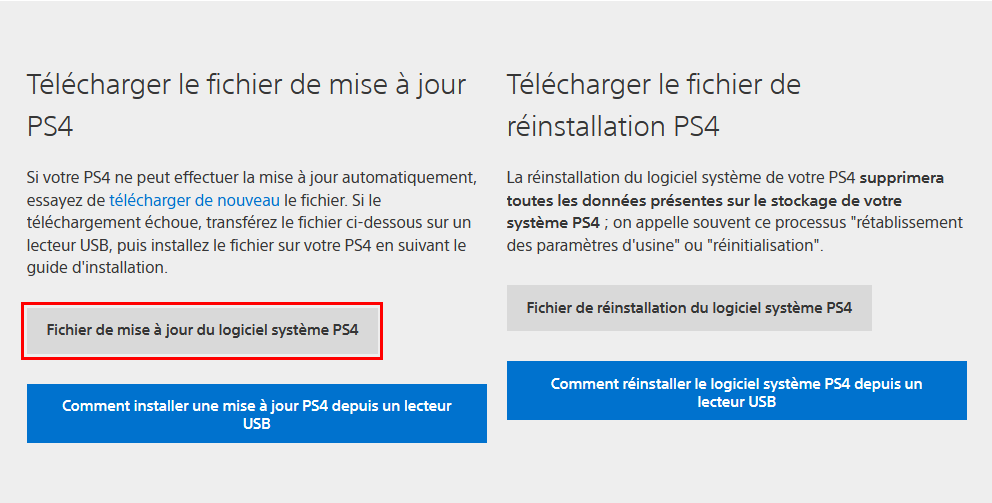
Une fois la version téléchargée, branchez votre clé USB sur votre PC.
Dans un premier temps, assurez-vous que celle-ci soit en FAT32 ou exFAT. Sur Windows, faites un clique-droite sur le clé USB puir cliquez sur Propriétés pour le voir.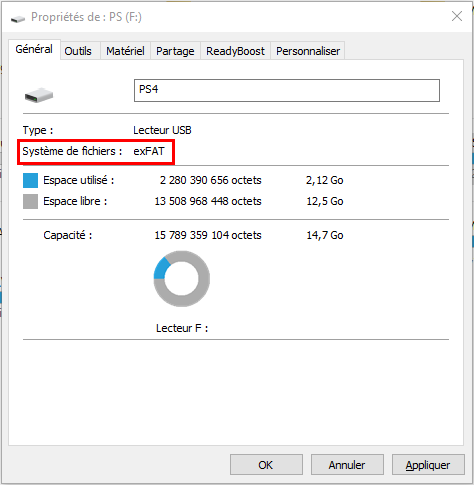
Allez ensuite sur votre clé USB, créez un dossier PS4 à la racine de celle-ci puis créez un dossier UPDATE dans le dossier PS4.
C’est dans ce dossier qu’il faudra mettre la version de la PS4. Par défaut lors du téléchargement, le fichier est déjà nommé correctement, assurez-vous tout de même qu’il soit bien nommé en PS4UPDATE.PUP.
Le chemin complet est donc: /PS4/UPDATE/PS4UPDATE.PUP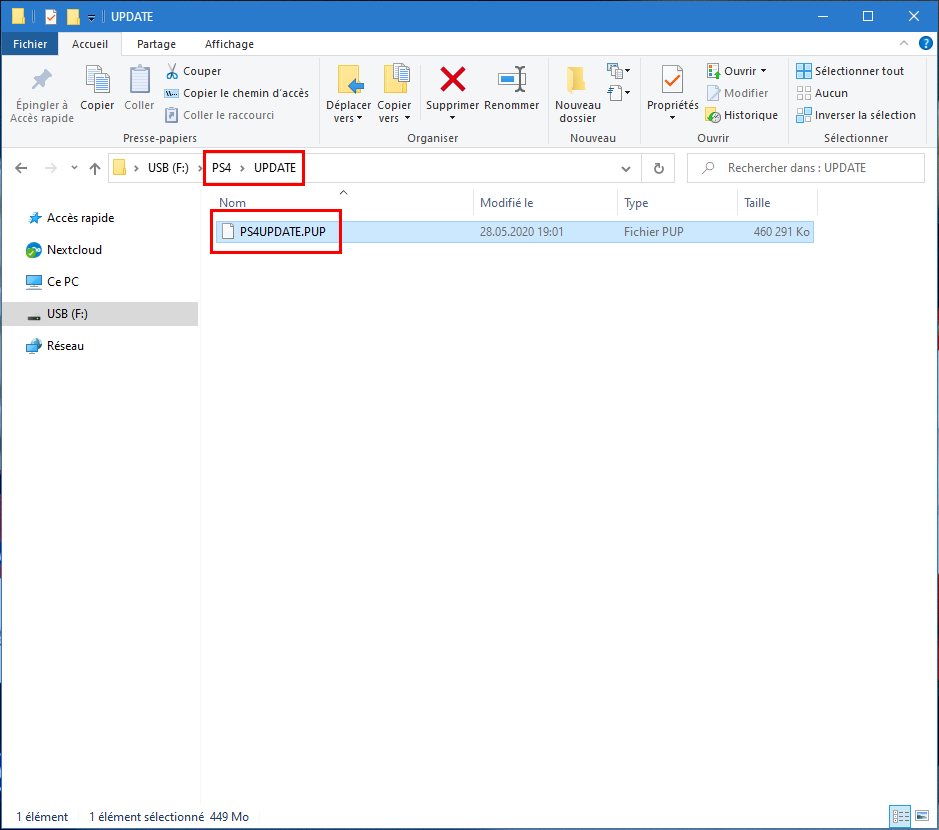
Une fois que c’est fait, mettez votre clé USB sur votre PS4 et démarrez-là sur le mode sans-échec. Vous trouverez plus de détails sur le mode sans-échec sur la page suivante: Mode sans-échec PS4
Une fois sur le mode sans échec, allez sur l’option 3. Mettre à jour le logiciel système.
Vous avez ensuite 3 choix à disposition, celui que nous allons utiliser est le premier, 1. Mettre à jour depuis le périphérique de stockage USB.

La console va ensuite vous demander de mettre la clé USB sur la PS4 avec la version X ou ultérieur, vu que c’est déjà fait, cliquez sur OK.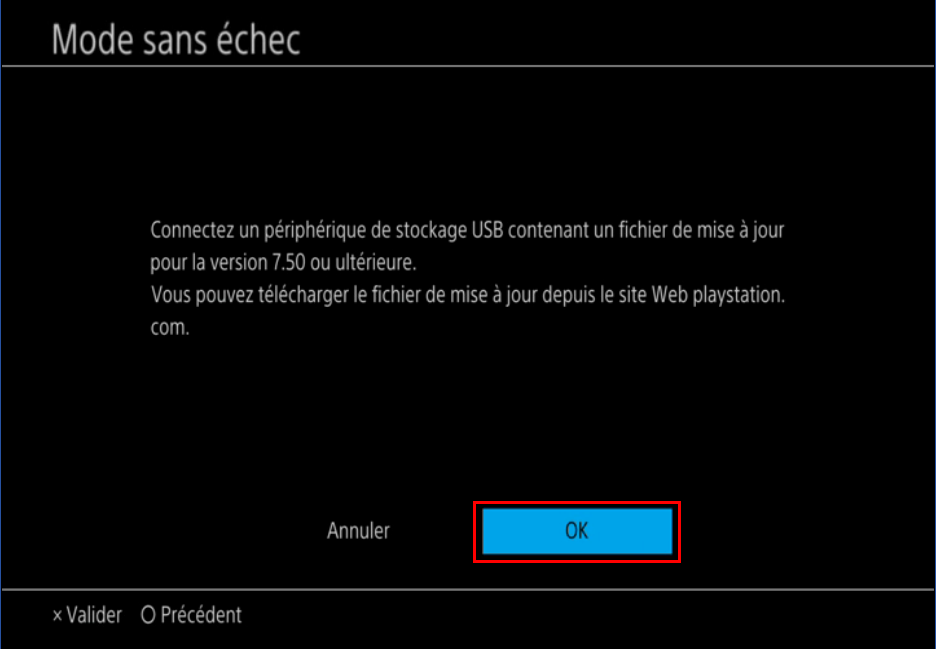
La PS4 va alors scanner la clé USB et devrait trouver la version, en l’occurence la 7.51. Cliquez sur Suivant pour continuer.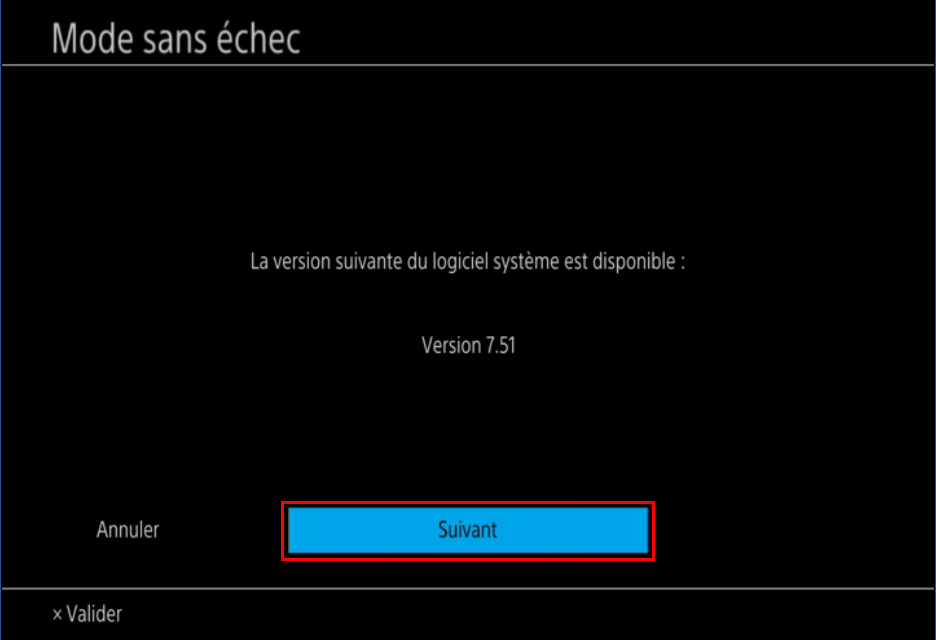
La console va alors copier la mise à jour, cela devrait être assez rapide.
Une fois la copie terminée, la PS4 va vous indiquer qu’elle va commencer la mise à jour, cliquez sur Mettre à jour.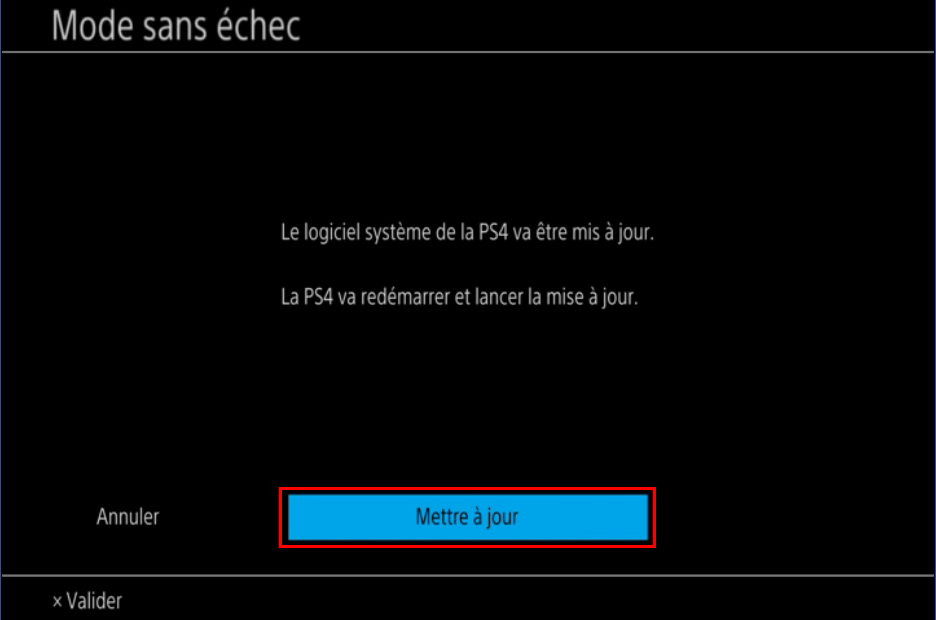
Une fois la PS4 redémarrée, la mise à jour va commencer. Ça ne devrait prendre qu’un peu plus de 5 minutes.
Une fois la mise à jour terminée, la console va redémarrer automatiquement et vous arriverez à nouveau sur l’écran d’accueil de la console, la mise à jour s’est bien effectuée.
Une vidéo est disponible sur la chaine Aide Playstation FR:

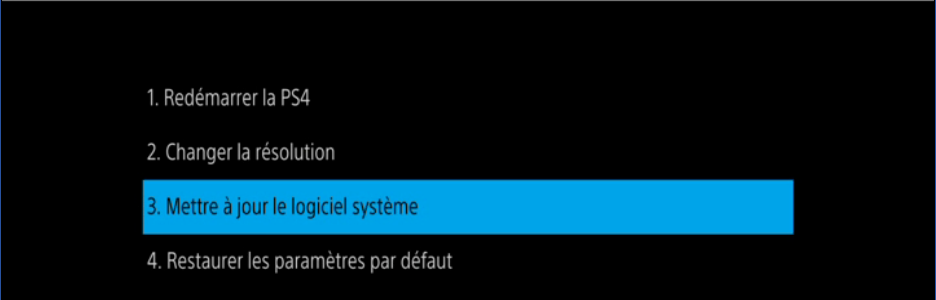
 par
par 

